Mac OS X Ubah Aplikasi Yang Bermula Secara Automatik di Log masuk
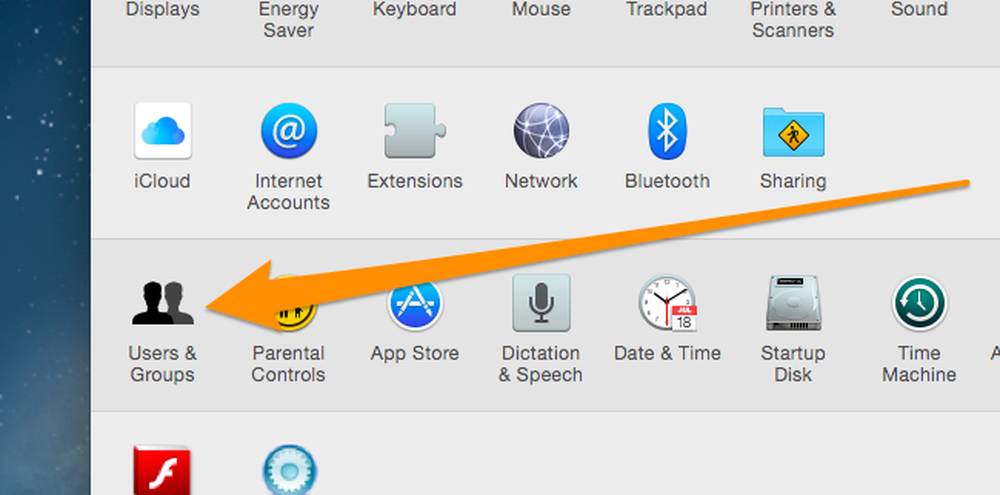
OS X membuat berurusan dengan item permulaan sangat mudah - anda hanya mengetepikan keutamaan dan menambah atau mengalihkan perkara dari senarai. Tetapi jika anda baru menukar ke Mac, anda mungkin tidak tahu bagaimana untuk melakukannya. Tetapi sekarang anda akan.
Buka Sistem Keutamaan, dan kemudian klik ikon Pengguna & Kumpulan. Setelah itu, cari akaun pengguna anda di sebelah kiri (walaupun ia akan selalu dipilih), dan kemudian klik pada tab Item Masuk..
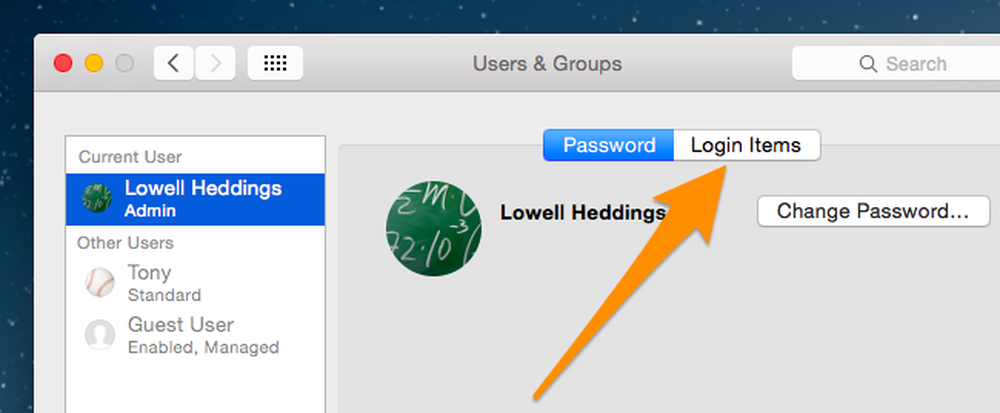
Sekarang anda akan melihat senarai item yang akan dibuka secara automatik apabila anda log masuk. Anda boleh memilih item dalam senarai dan klik butang Minus untuk mengalihkannya dari memulakan, dan anda boleh menyemak kotak Hide untuk membuat aplikasi tidak datang ke latar depan apabila ia bermula - ia pada dasarnya akan bermula, tetapi meminimumkan dirinya ke dok apabila ia bermula.
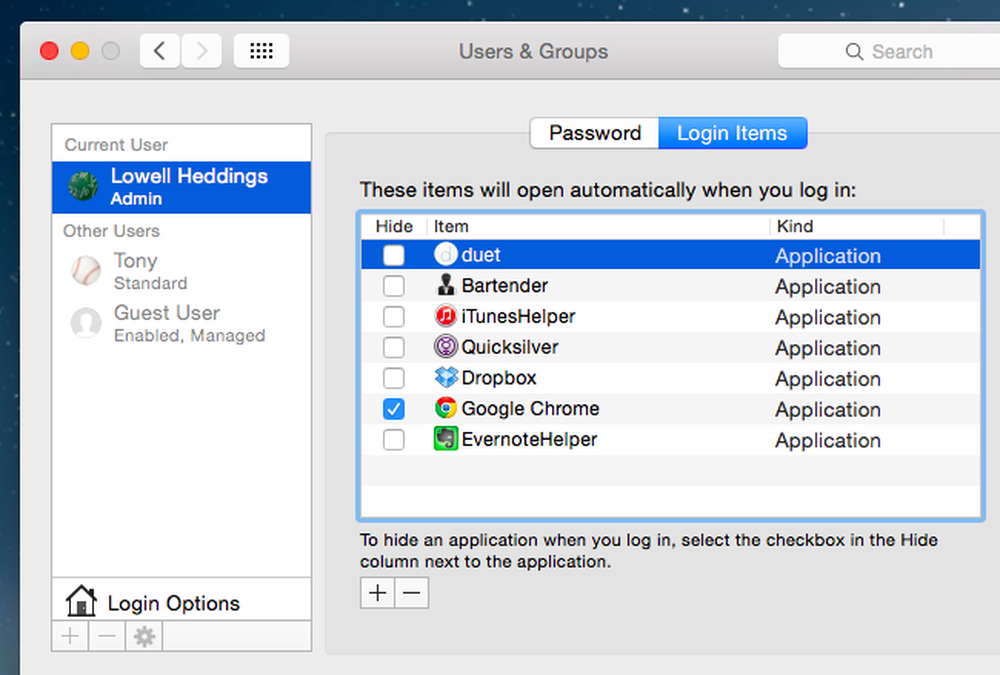 Mengalih keluar item semudah memilih salah satu dan mengklik butang Minus.
Mengalih keluar item semudah memilih salah satu dan mengklik butang Minus. Untuk menambah aplikasi baru ke dalam senarai permulaan, anda hanya boleh seret dan lepas ikon ke dalam senarai, atau anda boleh mengklik ikon Plus dan pilih item menggunakan penyemak imbas fail secara manual. Ia biasanya lebih mudah untuk hanya seret dan lepaskan.
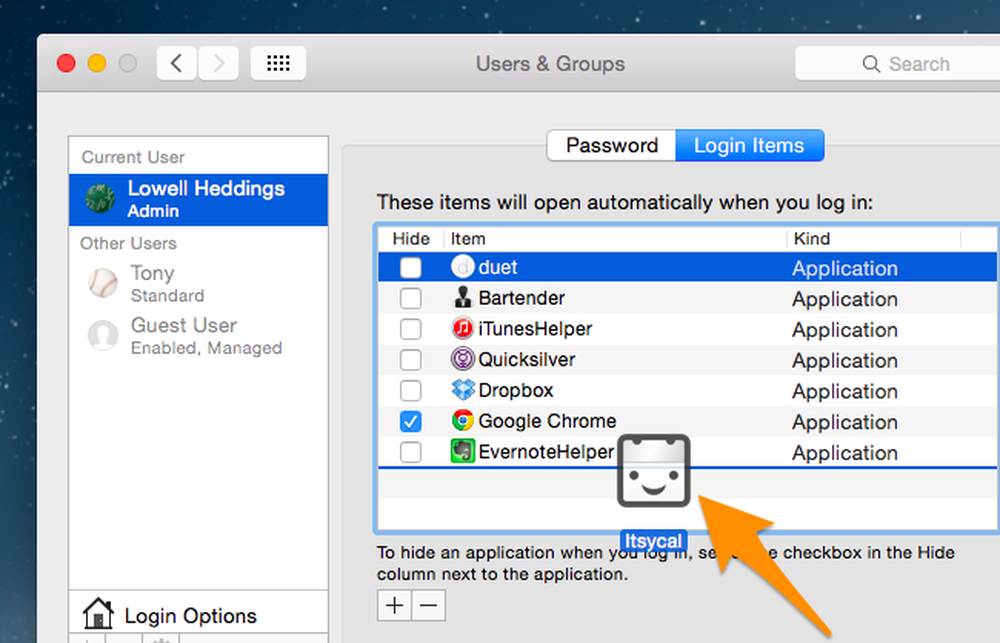 Anda hanya boleh seret dan lepaskan item terus ke dalam senarai untuk menambahnya.
Anda hanya boleh seret dan lepaskan item terus ke dalam senarai untuk menambahnya. Berikut adalah tip: Anda boleh seret dan lepaskan aplikasi terus dari tetingkap carian Spotlight, jadi anda tidak perlu membuka Finder untuk mencarinya.



